


在使用Win10系统的过程中,设置电脑的休眠时间是一项重要的任务。通过合理设置休眠时间,不仅可以节省能源,延长电脑硬件的使用寿命,还可以提高电脑的安全性和用户体验。本文将向您介绍如何在Windows 10系统中设置电脑的休眠时间,以帮助您更好地管理电脑的能源消耗和使用习惯。
方法一:
1、在Windows 10桌面,右键点击左下角的开始按钮,选择“设置”。
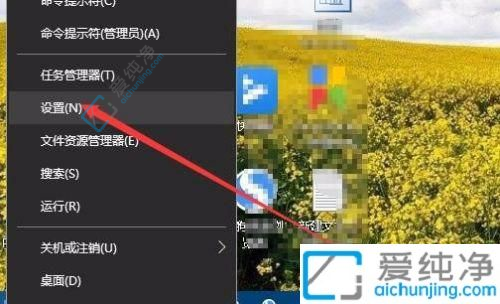
2、打开Windows设置窗口后,点击窗口上的“系统”图标。
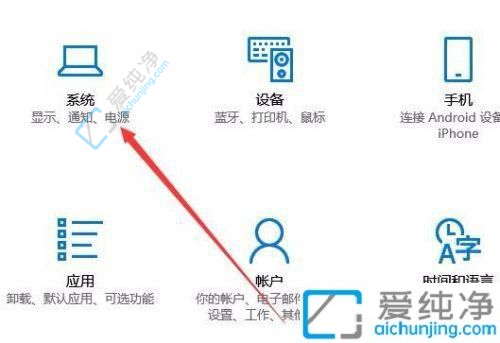
3、在打开的Windows系统窗口中,点击左侧边栏的“电源和睡眠”。
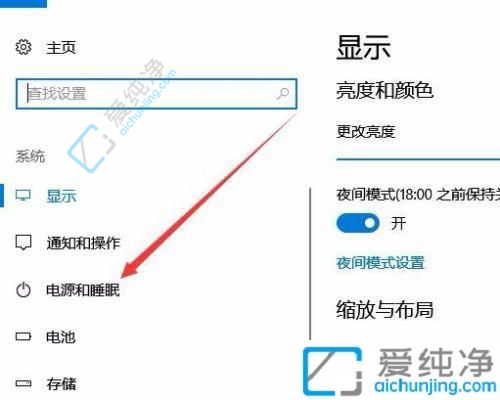
4、在右侧窗口中打开电源和睡眠的设置窗口,在这里将屏幕与睡眠都设置为从不即可。
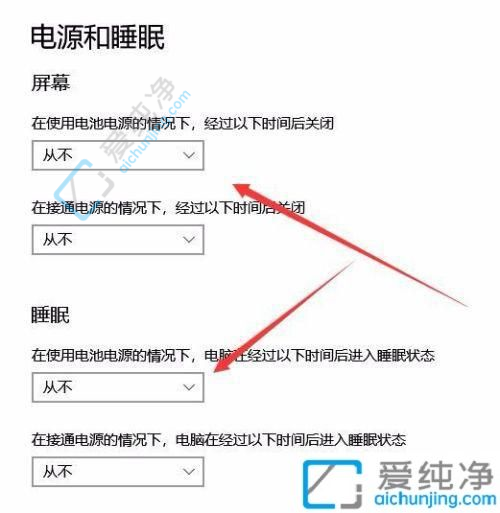
方法二:
1、在上述界面中,我们也可以点击其它电源选项窗口,然后点击左侧边栏的“选择关闭显示器的时间”。
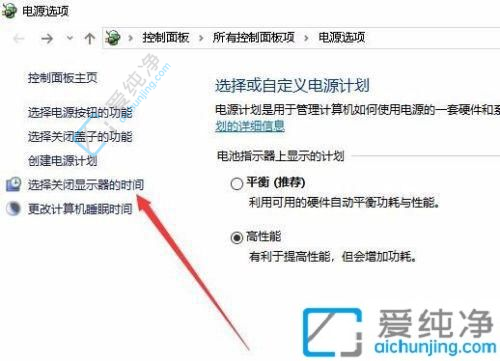
2、在打开的更改计划设置窗口中,依次点击各个下拉按钮,选择“从不”。

3、将所有的项都设置为“从不”,这样我们的电脑就不会再进入睡眠与待机状态了。

通过本文的介绍,您现在应该了解了在Windows 10系统中设置电脑的休眠时间的方法。合理设置休眠时间不仅可以节省能源,延长电脑硬件的使用寿命,还可以提高系统的安全性和用户体验。希望本文对您有所帮助,让您能够更好地管理和利用Windows 10操作系统中的电脑休眠功能。
| 留言与评论(共有 条评论) |